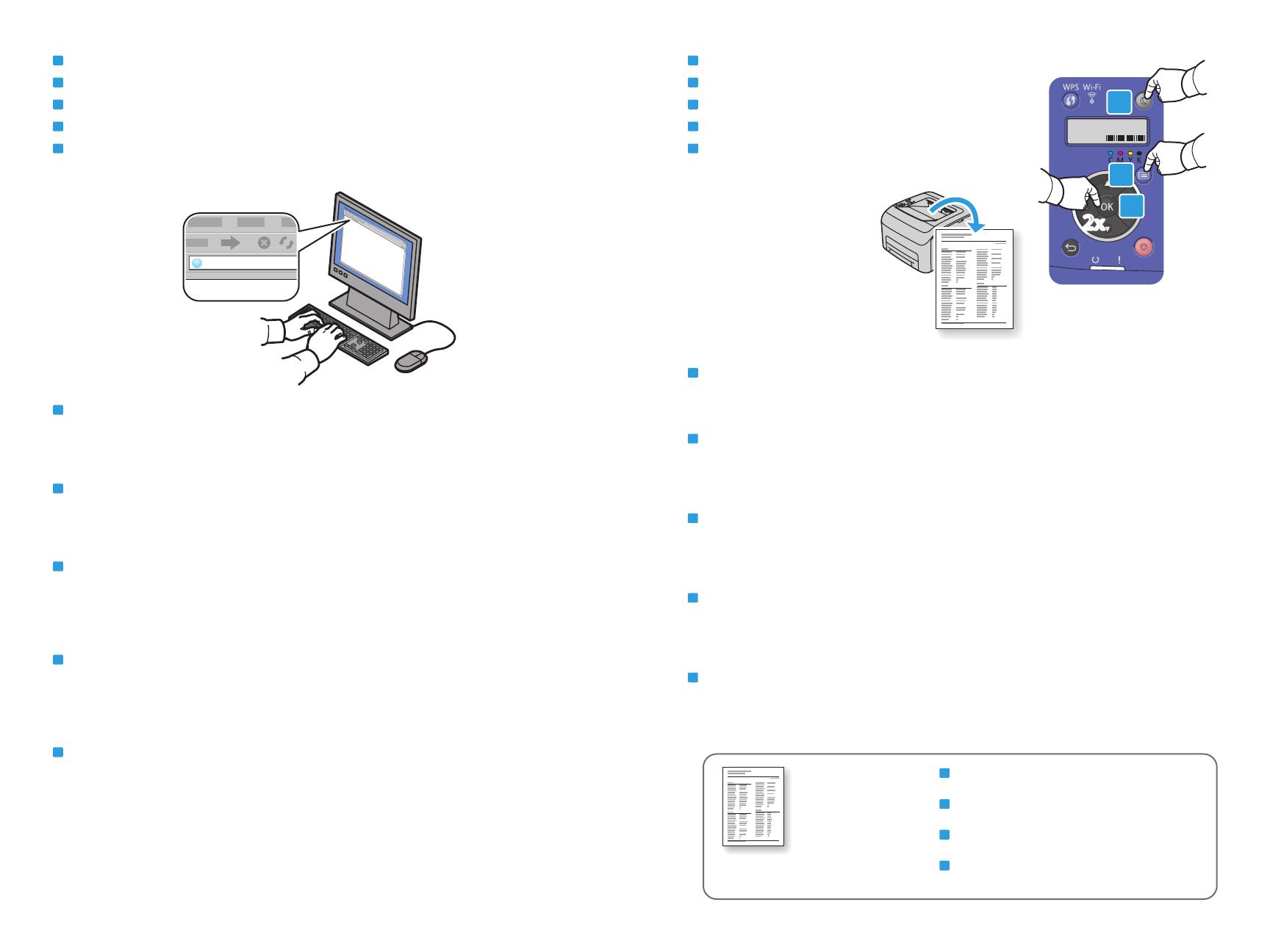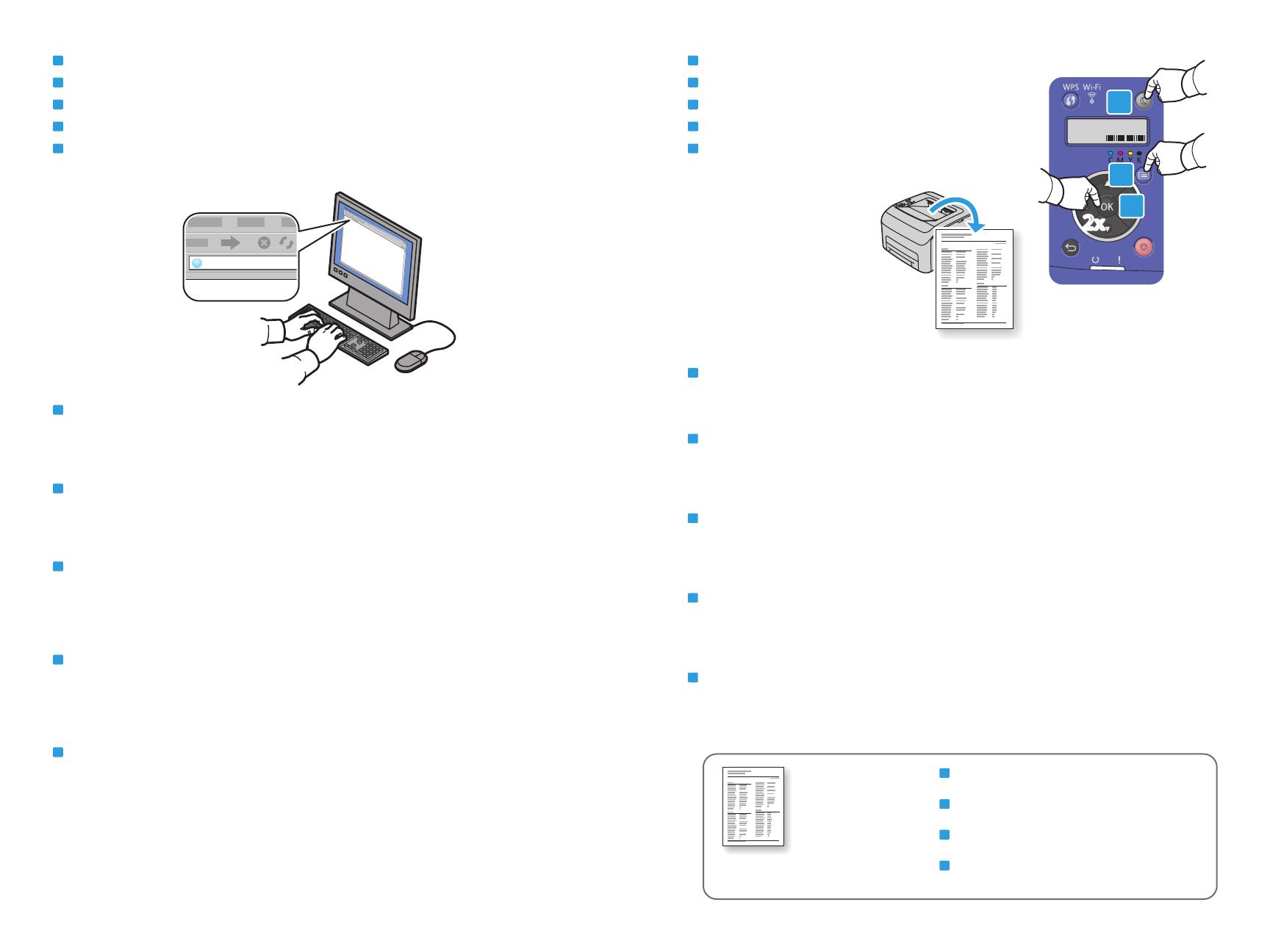
5
www.xerox.com/office/6022support
1
2
3
2x2x
UK
За допомогою функції CentreWare Internet Services можна настроїти мережеві параметри, статичну IP-адресу,
адреси IPv4 та IPv6 та моніторити стан принтера і завдань. Для під’єднання введіть IP-адресу принтера у
веб-браузер комп’ютера. IP-адресу можна подивитися на сторінці Configuration Page (Сторінка конфігурації).
SK
Pomocou internetových služieb CentreWare môžete upraviť sieťové nastavenia, nastaviť statickú IP adresu,
nastaviť adresy IPv4 a IPv6 a monitorovať stav tlačiarne a úloh. Aby ste sa pripojili, napíšte IP adresu tlačiarne
do webového prehliadača vo vašom počítači. IP adresa je dostupná pod položkou Configuration Page
(Konfiguračná strana).
SL
S pripomočkom CentreWare Internet Services lahko prilagodite omrežne nastavitve, nastavite statični naslov
IP, nastavite naslove IPv4 in IPv6 in nadzorujete stanje tiskalnika in opravil. Če želite vzpostaviti povezavo,
vnesite naslov IP tiskalnika v spletni brskalnik. Naslov IP je na voljo na strani Configuration Page (Stran za
konfiguracijo).
KK
Желі параметрлерін реттеуге, статикалық IP мекенжайын, IPv4 жəне IPv6 мекенжайларын жəне
принтер мен тапсырмалардың күйін CentreWare Internet Services қызметі арқылы бақылауға болады.
Қосылу үшін принтердің IP мекенжайын компьютердің веб-шолғышында енгізіңіз. IP мекенжайы
Configuration Page (Конфигурация беті) бетінде қолжетімді.
UK
На сторінці конфігурації зазначено IP-адресу принтера та іншу детальну інформацію. Щоб надрукувати
сторінку, за потреби натисніть кнопку Енергозбереження, щоб розбудити принтер, а тоді натисніть кнопку
Меню. Натисніть OK, щоб вибрати Information Pages ("Інформаційні сторінки"), а тоді натисніть OK, щоб
вибрати Configuration ("Конфігурація").
SK
Konfiguračná strana obsahuje IP adresu tlačiarne a iné podrobné informácie. Na vytlačenie strany stlačte
tlačidlo Power Saver (Šetrič energie), aby ste v prípade potreby zobudili tlačiareň a potom stlačte tlačidlo
Menu (Ponuka). Stlačte tlačidlo OK, aby ste vybrali strany s informáciami a potom stlačením tlačidla OK
vyberte položku Configuration (Konfigurácia).
SL
Na strani za konfiguracijo so prikazani naslov IP tiskalnika in drugi podrobni podatki. Če jo želite natisniti,
pritisnite gumb za varčni način, da tiskalnik po potrebi preklopite iz stanja pripravljenosti, nato pa menijski
gumb. Pritisnite OK (V redu), da izberete Information Pages (Strani z informacijami), in še enkrat OK (V redu),
da izberete Configuration (Konfiguracija).
KK
Configuration Page (Конфигурация беті) ішінде принтердің IP мекенжайлары жəне басқа да қосымша
ақпарат тізіледі. Бетті басып шығару үшін, принтерді қажетінше ояту үшін Қуатты үнемдеу түймешігін
басыңыз да, Мəзір түймешігін нұқыңыз. Анықтама беттерін таңдау үшін OK басыңыз, бұдан кейін
конфигурацияны таңдау үшін OK нұқыңыз.
CentreWare Internet Services
CentreWare Internet Services
CentreWare Internet Services
CentreWare Internet Services
CentreWare Internet Services
EN
UK
SK
SL
KK
Configuration Page
Сторінка конфігурації
Konfiguračná strana
Stran za konfiguracijo
Конфигурация беті
EN
UK
SK
SL
KK
EN
You can adjust network settings, set up a static IP address, set up IPv4 and IPv6 addresses, and monitor
printer status and jobs using CentreWare Internet Services. To connect, type the printer's IP address in your
computer's web browser. The IP address is available on the Configuration page.
EN
The Configuration Page lists the IP Address of the printer and other detailed information. To print the page,
press Power Saver to wake the printer if necessary, then press the Menu button. Press OK to select
Information Pages, then press OK to select Configuration.
English
Français
Italiano
Deutsch
Español
Português
Русский
Configuration Page (Сторінка конфігурації) доступна
он-лайн.
Položka Configuration Page (Konfiguračná strana) je
dostupná on-line.
Stran Configuration Page (Stran za konfiguracijo) je na
voljo v načinu s povezavo.
Configuration Page (Конфигурация беті) онлайн түрде
қолжетімді.
UK
SK
SL
KK
www.xerox.com/office/6022docs
Français
Italiano
Deutsch
Español
Português
Nederlands
Svenska
Dansk
Русский
Čeština
Polski
Magyar
Türkçe